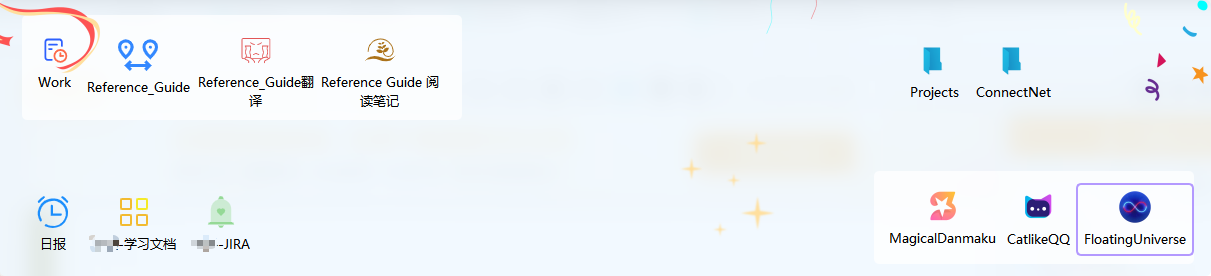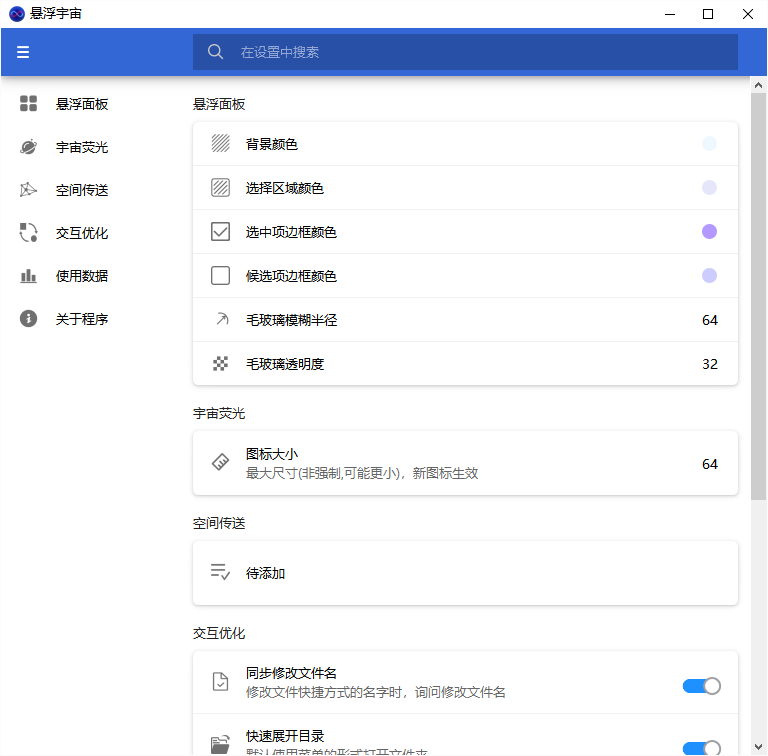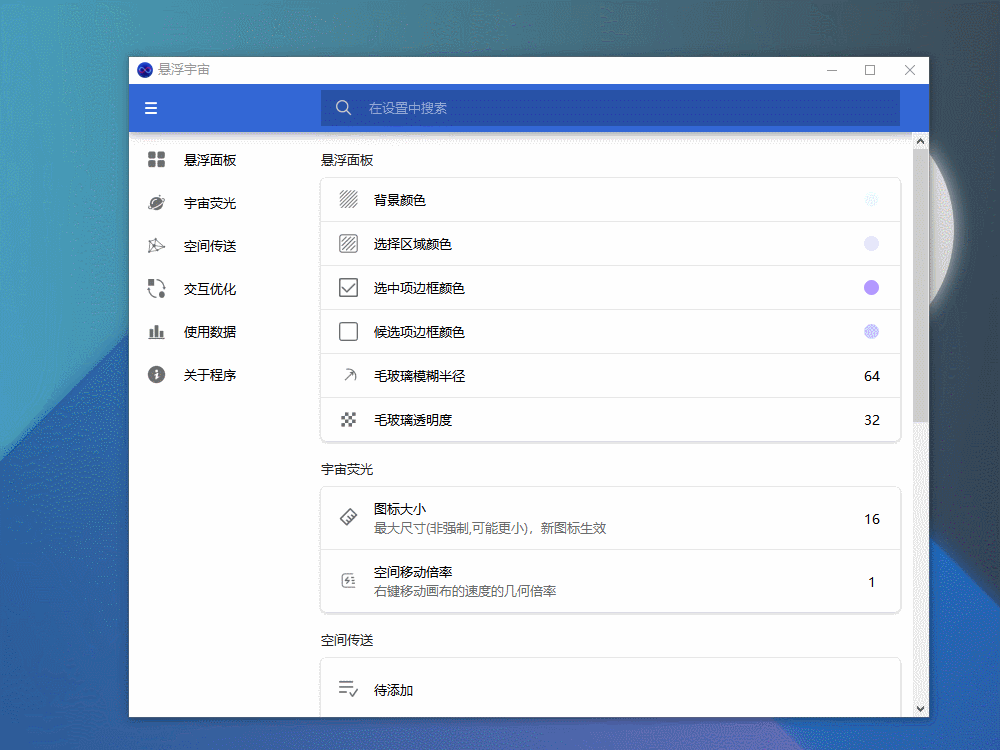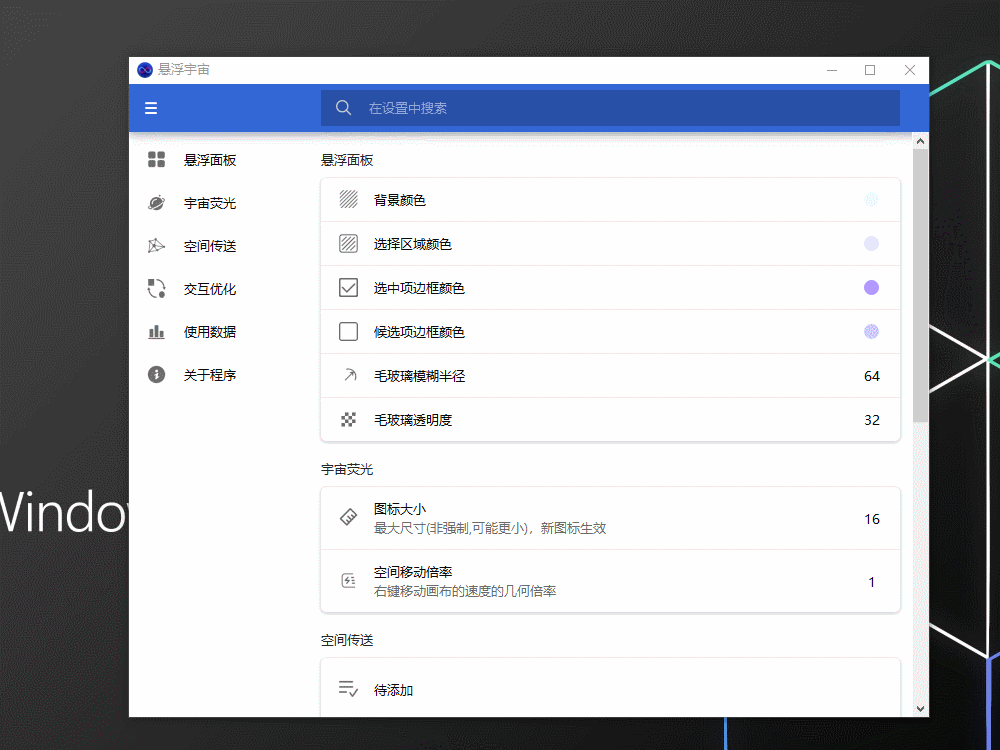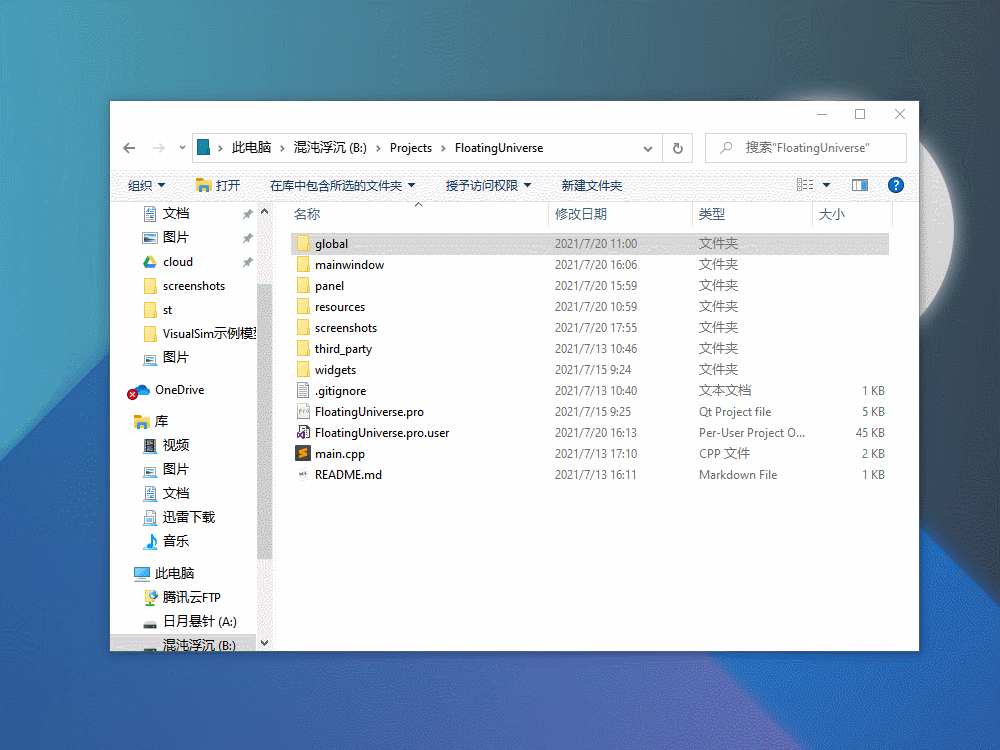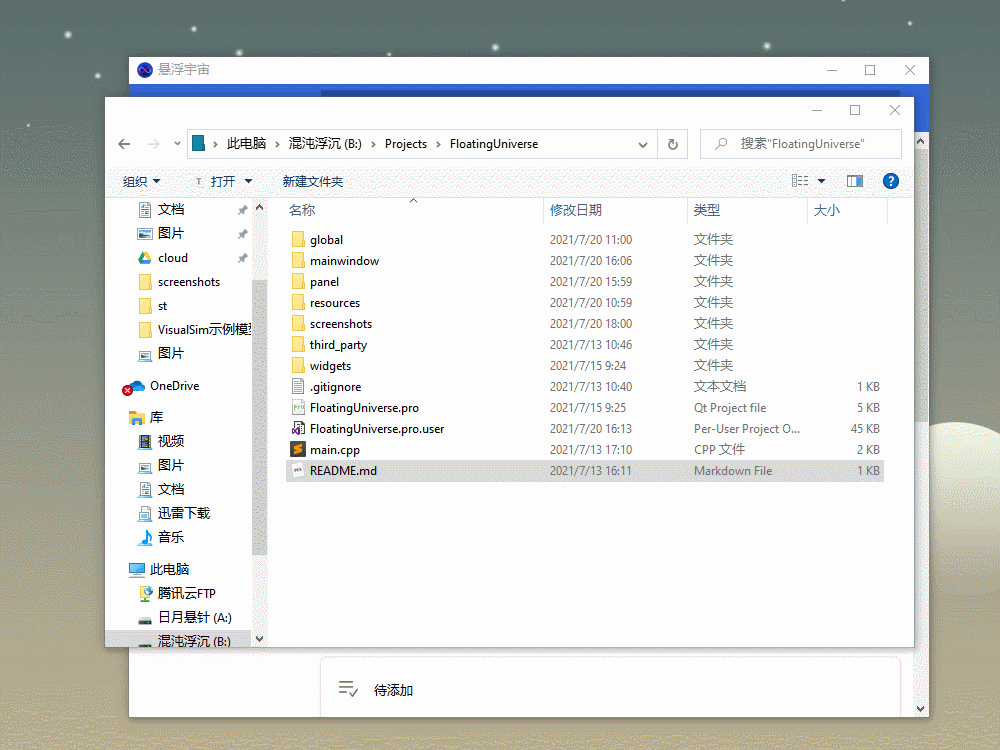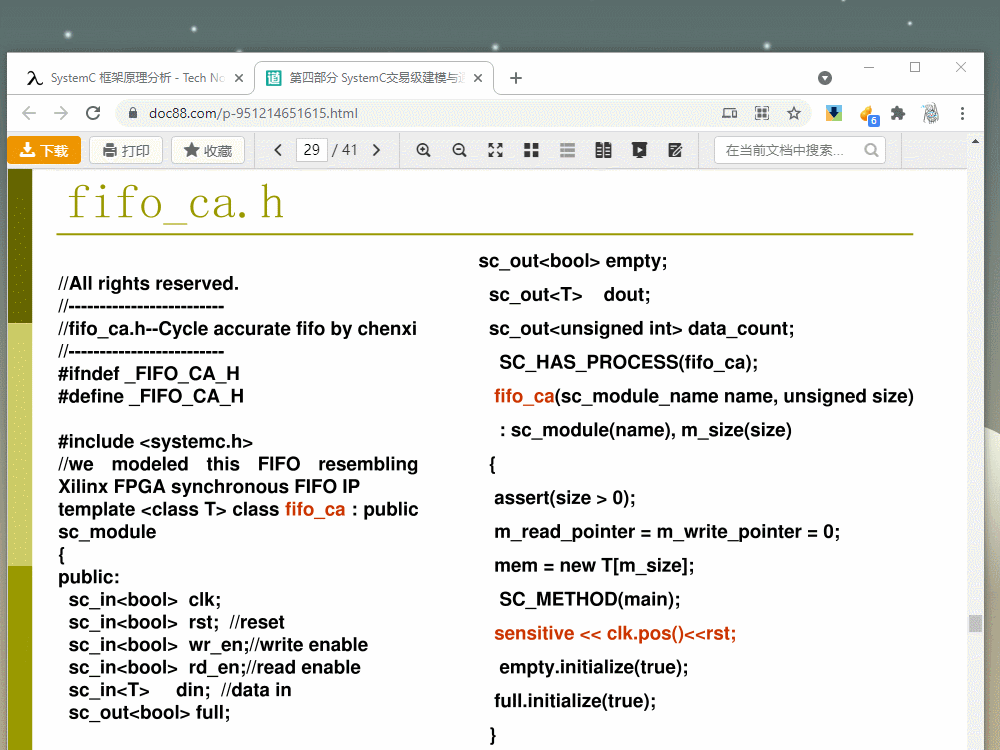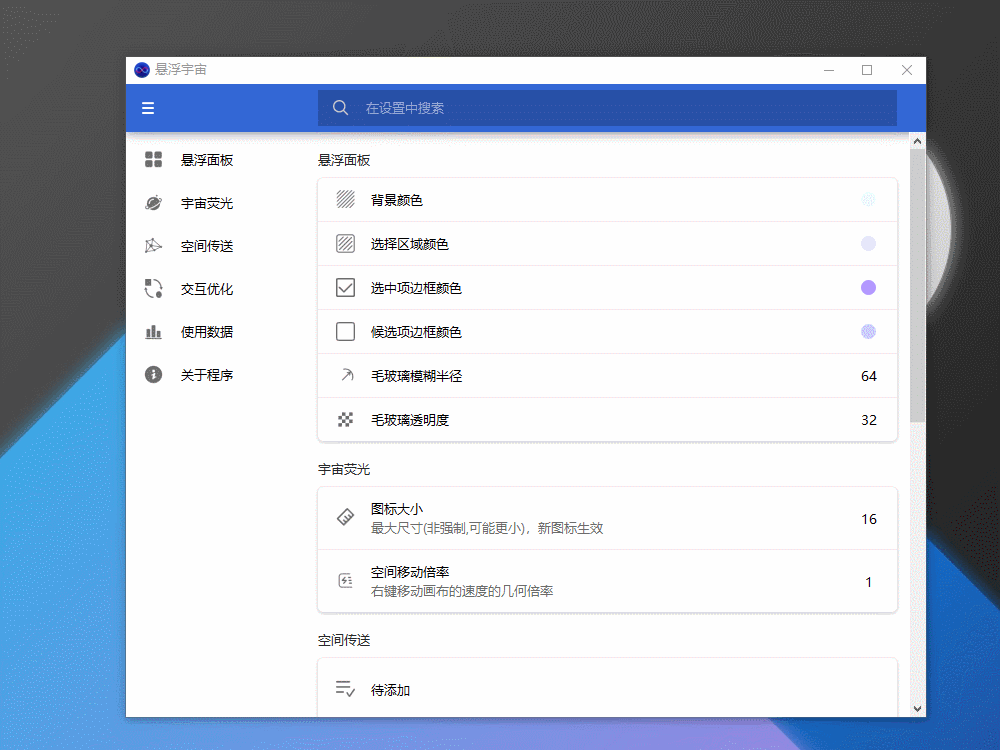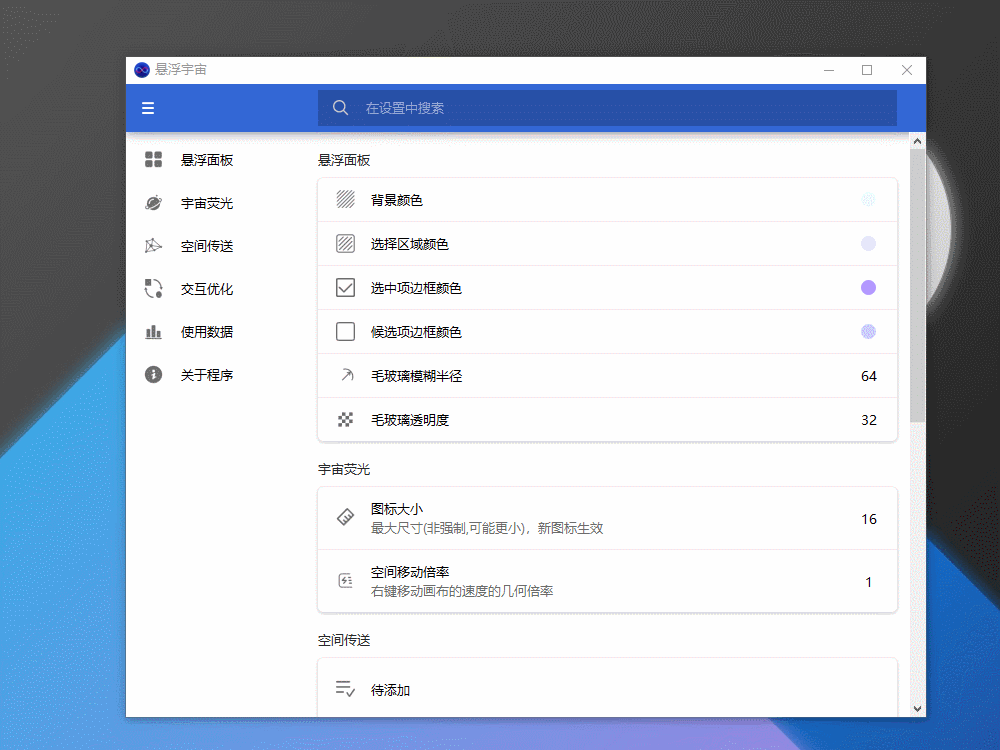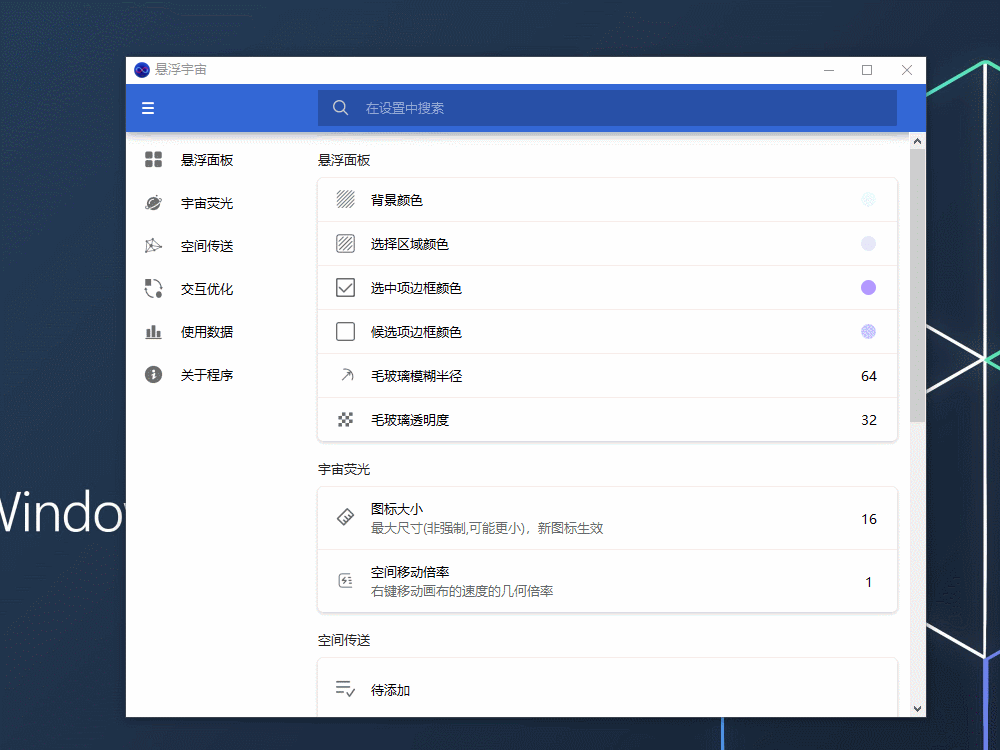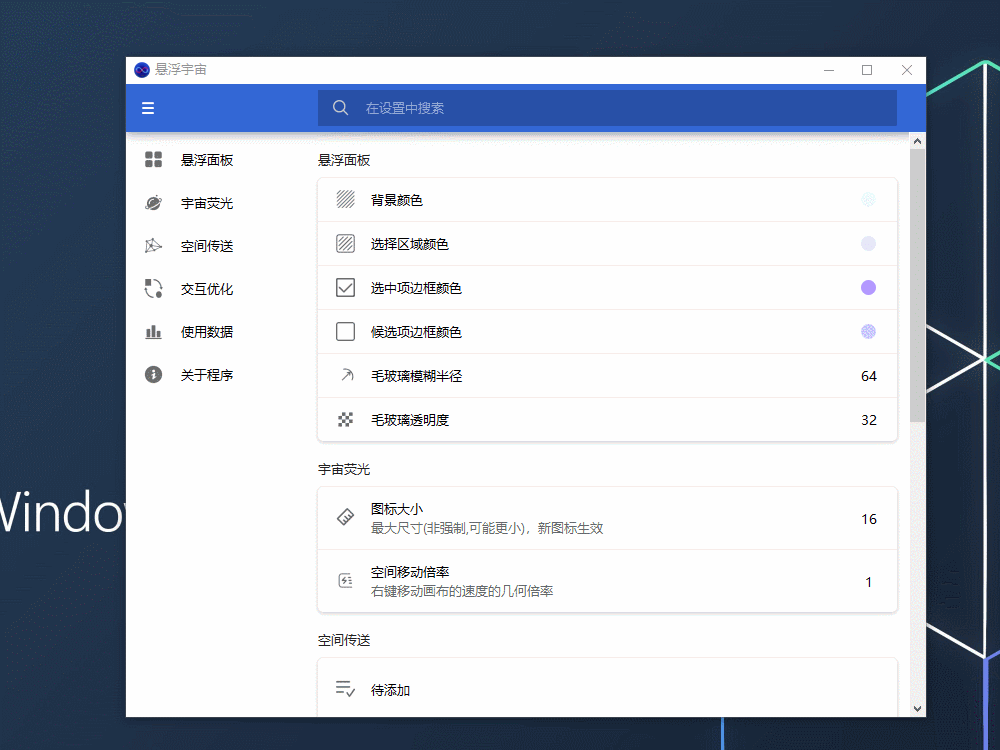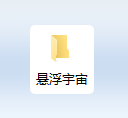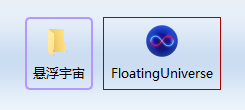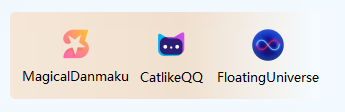悬浮宇宙
桌面悬浮窗软件,可放置文件、网址、文字等多样内容,鼠标贴近屏幕顶边自动呼出。
其特点是无限尺寸的画布,如同浩瀚无垠的宇宙,可容纳不限量的数据。
界面简约,动画俏皮,功能丰富,效果甚佳。
QQ交流群:280517990
功能
当前支持的部件类型:
- 文件(快捷方式)
- 文件夹(快捷方式)
- 网站 URL(书签)
- 纯文本(速记)
- 富文本 HTML
- 待办 TODO
- 剪贴板图片
- 文件
- 文件夹
- 图片装饰
- 分组小部件
未来计划:
- 导入桌面
- 闹钟提醒
- 传送阵(位置跳转)
- 剪贴板快速触发执行
- 相册图片
截图
操作说明
靠边自动唤出
默认位置是屏幕上方边缘,鼠标移到顶出现悬浮面板,鼠标离开自动隐藏。
调整位置和大小
悬浮面板的右键菜单中,点击“固定”后,面板则不会自动隐藏,可调整位置和大小。
再次点击“固定”,结束调整,继续自动隐藏。
添加文件链接
资源管理器中拖拽文件、文件夹进来,支持批量添加。
程序会自动获取文件图标和名字,也可手动修改。
快速更新文件链接
与添加一样,将资源管理器中的文件拖拽到相应的图标上,完成链接更新。
目前仅支持单个替换,对于无法响应的动作(例如图中的多个文件),图标将会轻微震颤。
添加和更新网页书签
网页书签和文件一样,在浏览器地址栏中将网址拖入,或者拖到现有图标上更新链接。
添加时,程序会自动获取网页的图标和标题。
添加图像
支持粘贴剪贴板的图像,自由调整大小。
添加分组背景
为同一类的文件/文件夹/网页添加分组,优化视觉效果。
通过添加“矩形”,将之“置于底层+不被选中”,可实现该功能。
添加装饰部件
可添加一些用于装饰的小图标,悬浮在面板上。
添加装饰背景
可添加一些透明的小图片,置于底层,作为背景装饰。
快捷键
Ctrl+A:第一次全选可选中的(不包括设置“不被选中”)的部件;连续的第二次全选所有部件Delete:删除选中项- 一些部件(比如“待办”)有自己的快捷键,右键菜单可看到
设置样式
绝大多数部件都可以设置CSS样式,但并非所有部件、所有样式都可使用,有些属性需要重启生效(如选择的线条),请自行测试。
以下是一些对象名字代码,在选择器中使用形如 #IconLabel{ } 来设置具体对象,可参考下面一些示例。
-
基础
-
链接
- IconLabel:图标部分
- TextLabel:文字部分
/* 设置图标背景颜色 */ #IconLabel { background: white; border-radius: 5px; }
-
文本
-
TextEdit
/* 设置文字为蓝色宋体、增大、加粗、删除线 */ #TextEdit { color: blue; font-family: 宋体; font-size: 30px; font-weight: 700; text-decoration:line-through; }
图中的彩色边缘样式:
#SelectEdge { background: transparent; border: 5px solid qradialgradient(spread:pad, cx:0.5, cy:0.5, radius:0.5, fx:0.5, fy:0.5, stop:0 rgba(0, 0, 0, 0), stop:0.52 rgba(0, 0, 0, 0), stop:0.565 rgba(82, 121, 76, 33), stop:0.65 rgba(159, 235, 148, 64), stop:0.721925 rgba(255, 238, 150, 129), stop:0.77 rgba(255, 128, 128, 204), stop:0.89 rgba(191, 128, 255, 64), stop:1 rgba(0, 0, 0, 0));}
-
-
待办
- ListWidget:整个列表控件
- TodoLine:每一行整体
- TodoCheck:每一行的选择框
- TodoEdit:每一行的编辑框
-
图像
- ImageLabel:没必要改,只是个图片
-
矩形